有不少用户打开任务管理器查看进程的时候,就发现有一个searchindexer.exe进程占用了大量cpu,特别影响电脑的性能。那么怎么彻底禁用searchindexer.exe进程呢?没怎么接触过吧。下面,小编给大家带来了彻底禁用searchindexer.exe进程的处理图文。
工具/原料:
系统版本:windows7
品牌型号:联想Lenovo
怎么彻底禁用searchindexer.exe进程:
1.打开电脑开始菜单中的运行。

程序进程图-1
2.输入命令:services.msc。

程序进程图-2
3.从Windows服务列表中,找到Windows Search。

程序进程图-3
正在获取网络地址,小编教你一直显示正在获取网络地址怎么办
电脑用久了,总是会遇到一些问题,其中比较常见的就是网络问题了.很多用户都曾遇到过获取网络,那么当用户遇到正在获取怎么办?下面,小编跟大家说说
4.选中Windows Search服务后,点击左上角的“停止”按钮。

搜索图-4
5.这时即可立即临时关闭Windows Search了,然后右击Windows Search,点击“属性”。
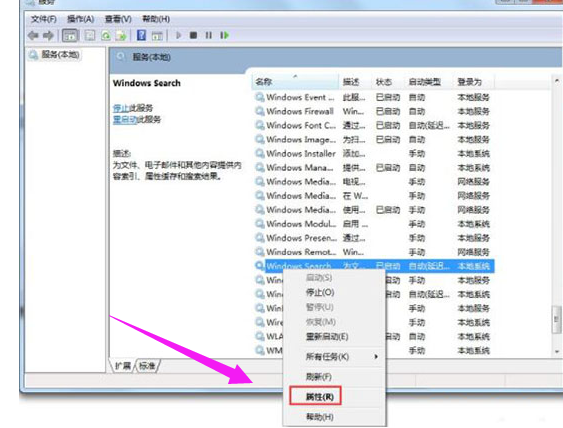
程序进程图-5
6.将其设为已禁用。这样下次开机后,这个Windows Search服务就不会自动启动了。

搜索图-6
总结:
以上就是彻底禁用searchindexer.exe进程的解决经验。
以上就是电脑技术教程《searchindexer,小编教你怎么彻底禁用searchindexer.exe进程》的全部内容,由下载火资源网整理发布,关注我们每日分享Win12、win11、win10、win7、Win XP等系统使用技巧!前面板耳机没声音,小编教你前面板耳机没声音怎么解决
日常生活中,我们使用电脑有时候会遇到耳机没声音的问题,有些用户不知道怎么做,该如何解决电脑前面板这个难题呢?其实遇到这个问题还是很常见的,下面,小编跟大家说说






